วิธีการทำไอคอนเฟรนช์ฟรายส์แสนอร่อย - การสอน Photoshop
ยินดีต้อนรับสู่ชั้นเรียนศิลปะการทำอาหารและทำอาหาร Hongkiat! วันนี้เราจะสอนวิธีทำไอคอนเฟรนช์ฟรายส์ที่น่ามองด้วยการใช้เพียง Photoshop!
ใช่คุณจะได้เรียนรู้การสร้างไอคอนเฟรนช์ฟรายอร่อยด้วยการสร้างสรรค์รูปทรงและการออกแบบเลเยอร์ที่เกี่ยวข้องเบเกอร์เริ่มต้นยินดี! บทช่วยสอนนี้จะทำให้คุณอิ่มอย่างแน่นอน.
เริ่มต้นใช้งาน
หากต้องการติดตามบทช่วยสอนนี้คุณจะต้องใช้ทรัพยากรต่อไปนี้:
- Font Ballpark Weiner จาก Mickey Rossi
- รีไซเคิลแบบอักษร - จาก Bartek Nowak
ไอคอนมันฝรั่งทอด
ขั้นตอนที่ 1: วาด Potato
เปิดใช้งานเครื่องมือปากกา วาดรูปร่างพื้นฐานของมันฝรั่งและตั้งค่าสีเป็น # e1cc7a โปรดสังเกตว่าเราไม่ได้ใช้เครื่องมือสี่เหลี่ยมผืนผ้า แต่เราใช้เครื่องมือปากกาเพื่อให้ดูเป็นธรรมชาติ.
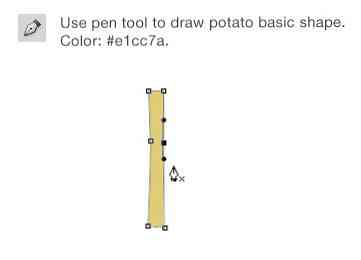
ในแผงเลเยอร์ดับเบิลคลิกเลเยอร์เพื่อเปิดกล่องโต้ตอบสไตล์เลเยอร์ เพิ่ม Inner Shadow และ Gradient Overlay ต่อไปนี้.
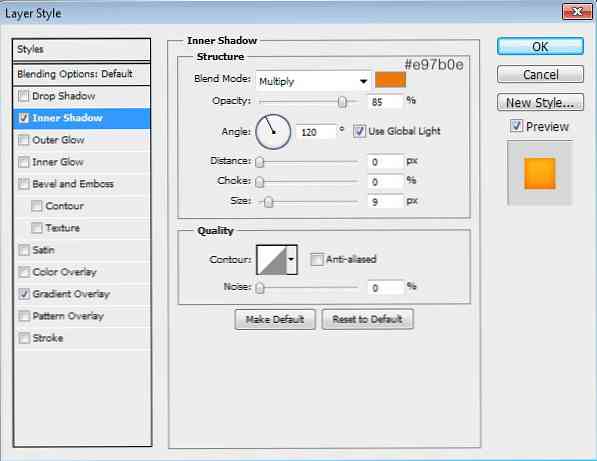
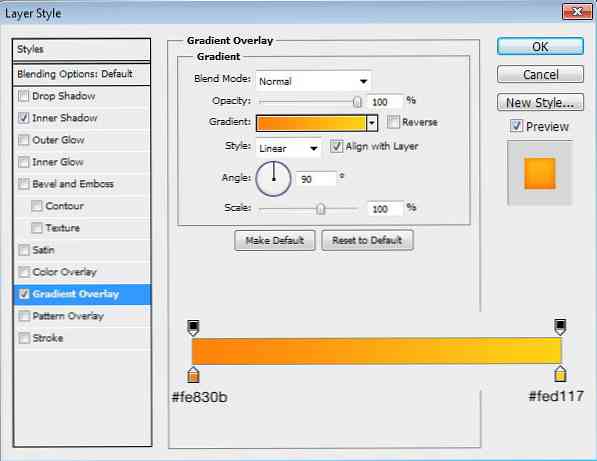
นี่คือผลลัพธ์.

ขั้นตอนที่ 2
วาดข้างมันฝรั่ง.
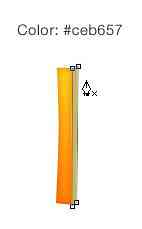
เพิ่มสไตล์เลเยอร์ต่อไปนี้.
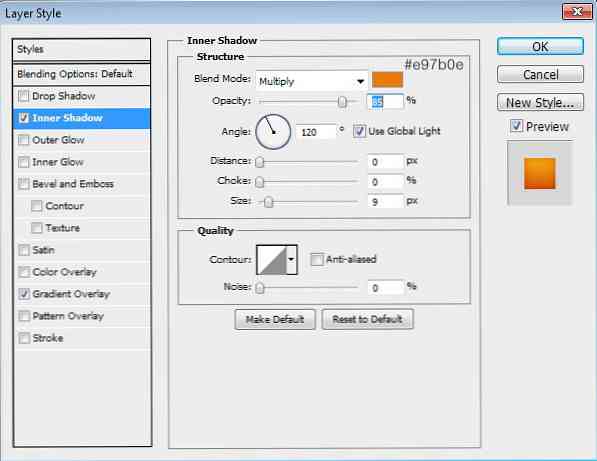
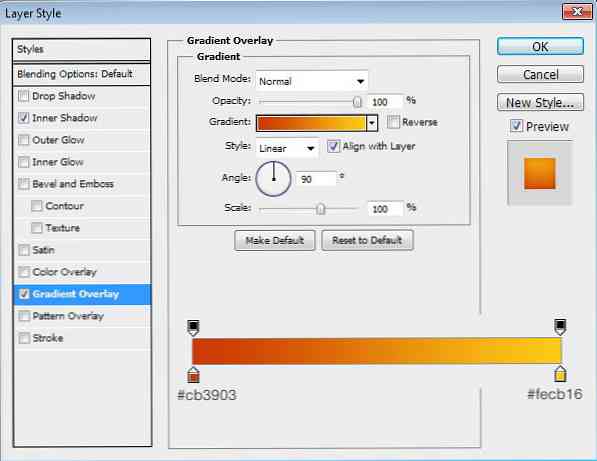
นี่คือผลลัพธ์.

ขั้นตอนที่ 3
ในที่สุดก็วาดส่วนบนของมัน.

เพิ่มสไตล์เลเยอร์ต่อไปนี้.
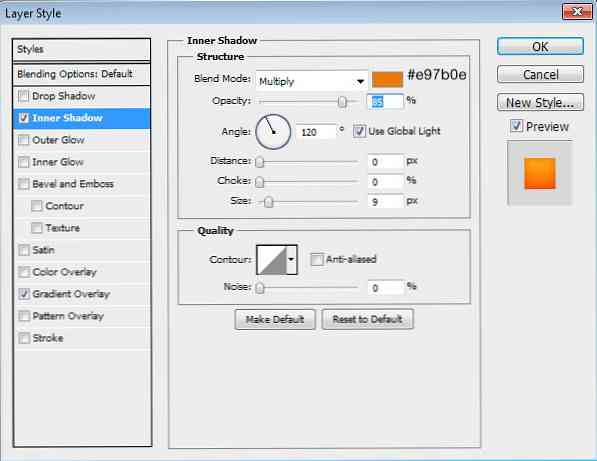
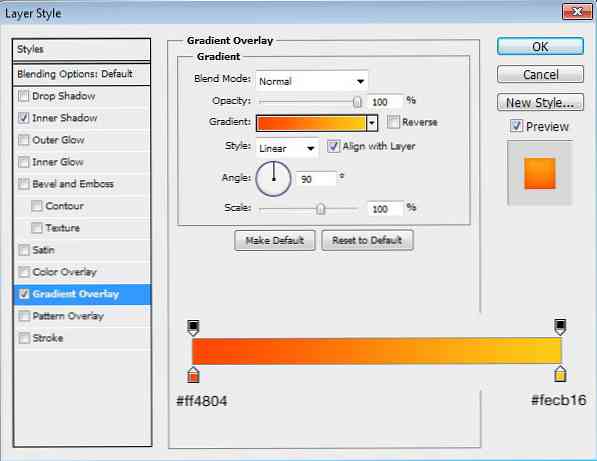
ตอนนี้เรามีเฟรนช์ฟรายหนึ่งแล้ว.

ขั้นตอนที่ 4
ใส่เลเยอร์ทั้งหมดไว้ในกลุ่ม ทำซ้ำกระบวนการเหล่านี้เพื่อดึงมันฝรั่งออกมามากขึ้น.
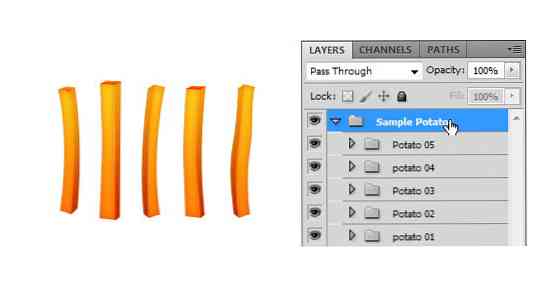
ขั้นตอนที่ 5: ถัง
วาดรูปหลายเหลี่ยมสีแดง ด้านบนของมันเพิ่มเส้นทางรูปไข่และตั้งค่าโหมดเป็นลบ.
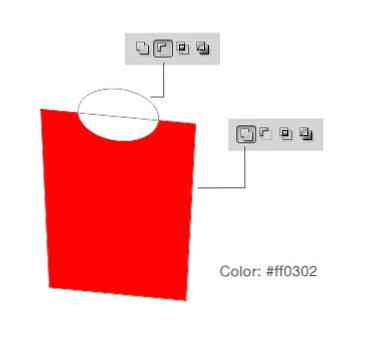
ขั้นตอนที่ 6
วาดเส้นด้วยสี # a60101 และ # ff0302.
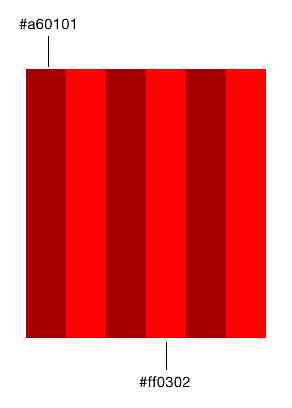
ขั้นตอนที่ 7
วางแถบด้านบนของถัง แปลงเป็นรูปแบบการตัดโดยกด Ctrl + Alt + G ทำการแปลง (Ctrl + T) จากนั้นลาก Ctrl ที่มุมจนแถบที่ตรงกับมุมมองของที่เก็บข้อมูล.
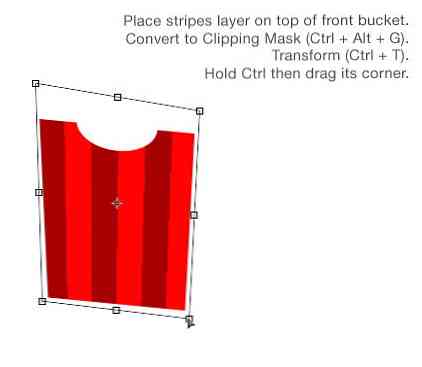
ลดความทึบถึง 40%.
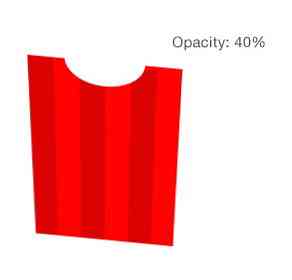
ขั้นตอนที่ 8
สร้างเลเยอร์ใหม่ที่ด้านบนของที่เก็บข้อมูล วาดจุดดำบนส่วนล่างของถัง แปลง layer เป็น Clipping Mask (Ctrl + Alt + G).
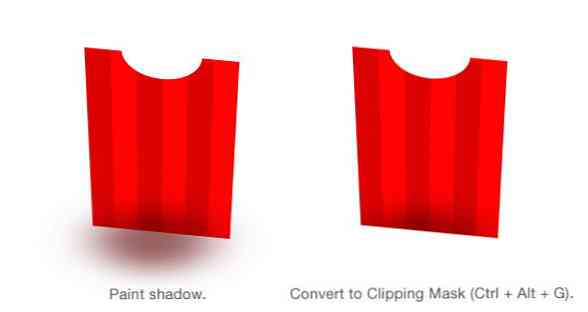
ขั้นตอนที่ 9
ทำซ้ำกระบวนการก่อนหน้านี้ไปยังส่วนบนของที่เก็บข้อมูล.
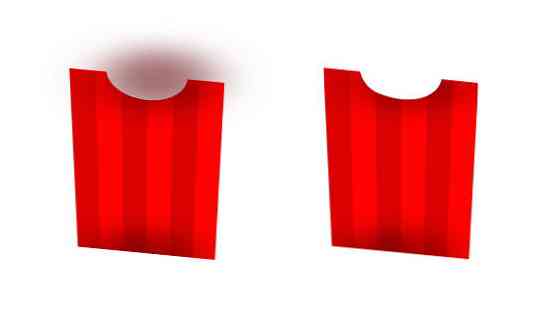
ขั้นตอนที่ 10
คลิก Ctrl เลเยอร์ฝากข้อมูลด้านหน้าเพื่อทำการเลือกใหม่ตามรูปร่าง สร้างเลเยอร์ใหม่และเติมด้วยสีดำ เพิ่มเสียงโดยใช้ตัวกรองตัวกรอง> เสียงรบกวน> เพิ่มเสียงรบกวน.
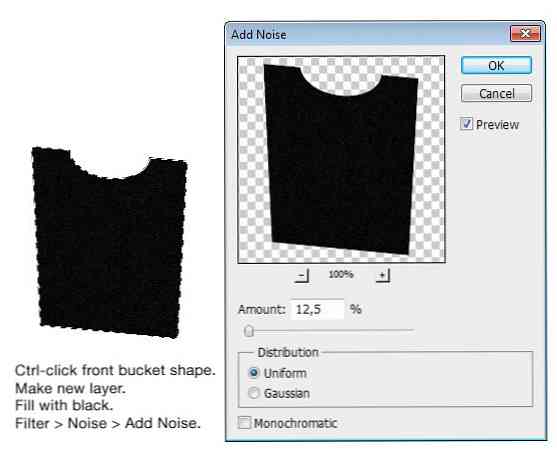
เปลี่ยนโหมดการผสมผสานเลเยอร์เป็นหน้าจอและลดความทึบของมันเป็น 70%.
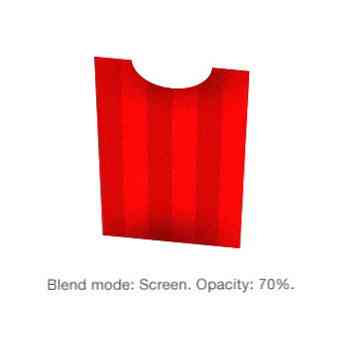
ขั้นตอนที่ 11
รูปร่างเลเยอร์ของถังหน้าซ้ำกันและวางไว้เหนือทุกชั้น ลดการเติมลงไป 0%.
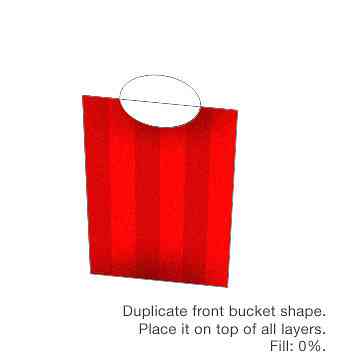
เพิ่ม Inner Shadow ด้วยการตั้งค่านี้.
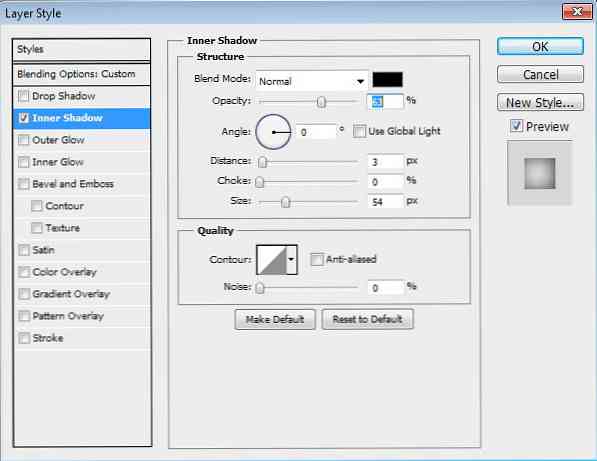
นี่คือผลลัพธ์.
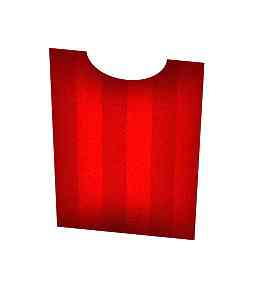
ขั้นตอนที่ 12
ลองวาดแถบแนวนอนบนถัง เส้นทางที่ซ้ำกันของรูปร่างเลเยอร์ของถังด้านหน้า เลือกพา ธ ทั้งสองแล้วคลิกรวม เส้นทางทั้งสองจะถูกรวมเป็นเส้นทางเดียว.
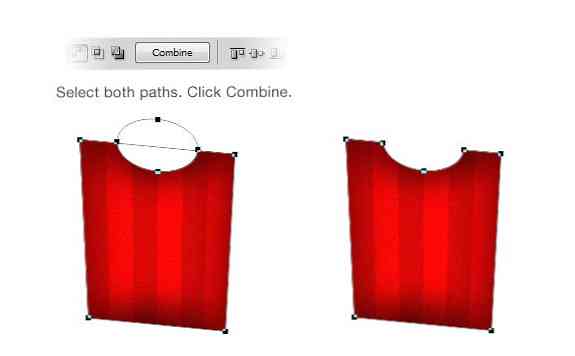
ขั้นตอนที่ 13
คลิกที่ไอคอนเพิ่มการปรับเลเยอร์และเลือกสีทึบเพื่อแปลงเส้นทางเป็นรูปร่างเลเยอร์ เลือก # fedd19 สำหรับสีของมัน เส้นทางที่ซ้ำกันและย้ายลงพิกเซลไม่กี่ ตั้งค่าโหมดเป็นลบ ตอนนี้คุณควรมีแถบแนวนอนสีเหลืองบนที่ฝากข้อมูล.
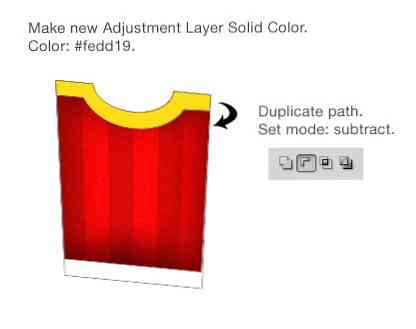
เพิ่มการไล่ระดับสีไล่โทนสีและ Inner Glow.
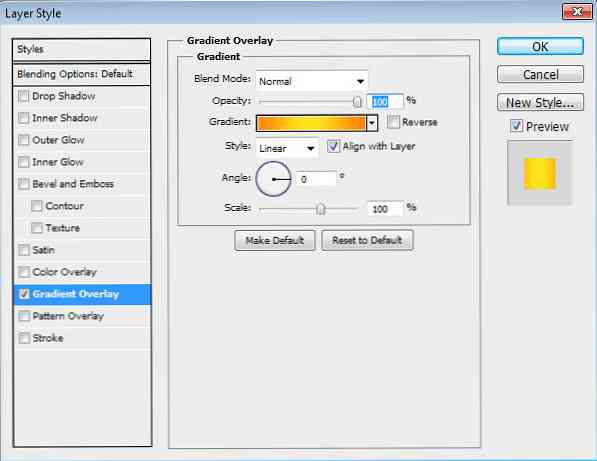
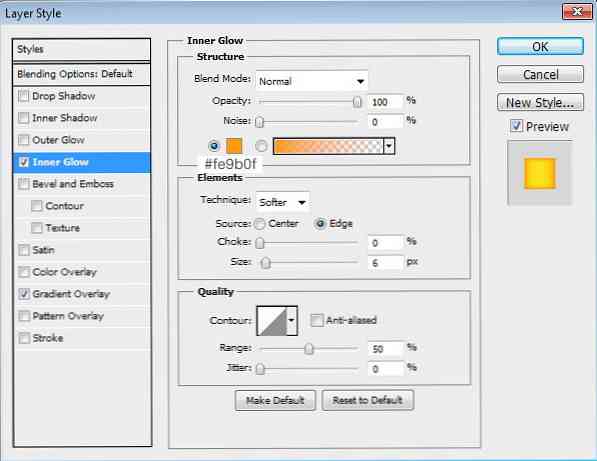
นี่คือผลลัพธ์ของเรา.

ขั้นตอนที่ 14
วาดรูปหลายเหลี่ยมสีแดงสำหรับด้านซ้ายของที่เก็บข้อมูล.

ดับเบิลคลิกเลเยอร์แล้วเพิ่ม Inner Shadow.
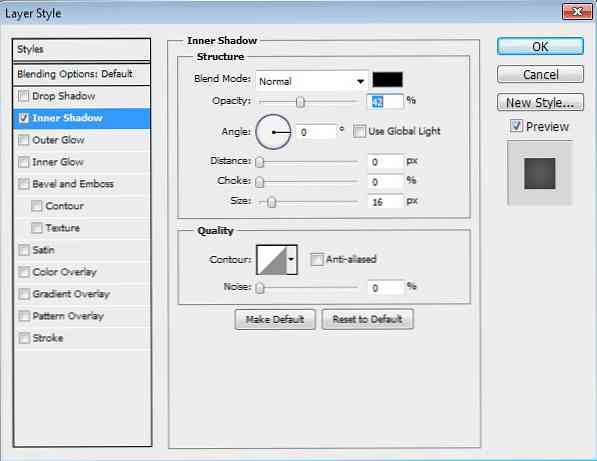
ขั้นตอนที่ 15
รูปร่างของ Ctrl-click bucket สร้างเลเยอร์ใหม่และเติมด้วยสีดำ.

ขั้นตอนที่ 16
คลิกตัวกรอง> เสียงรบกวน> เพิ่มเสียงรบกวน.

ตั้งค่าโหมดผสมผสานเป็นหน้าจอและลดความทึบของมันเป็น 60%.

ขั้นตอนที่ 17
วาดแถบแนวนอนสีเหลืองที่ถังด้านข้าง.
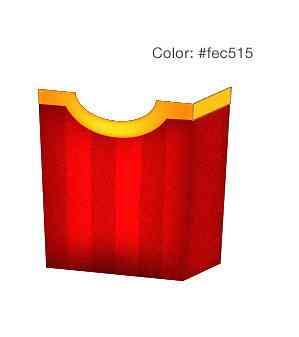
เพิ่มการไล่ระดับสีไล่โทนสีและ Inner Glow การตั้งค่าที่ใช้ที่นี่เหมือนกับแถบแนวนอนที่ด้านหน้าของที่ฝากข้อมูล (ขั้นตอนที่ 13).
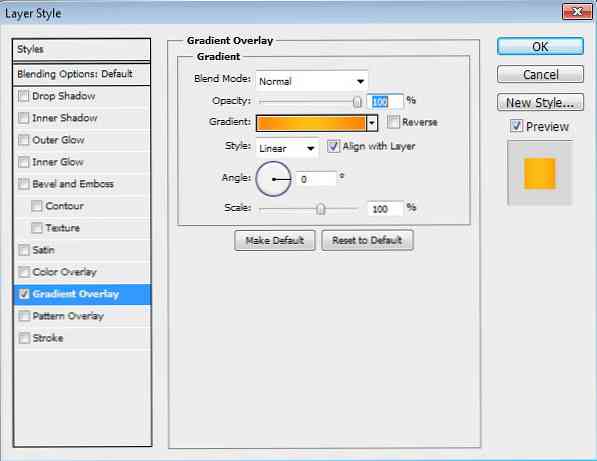
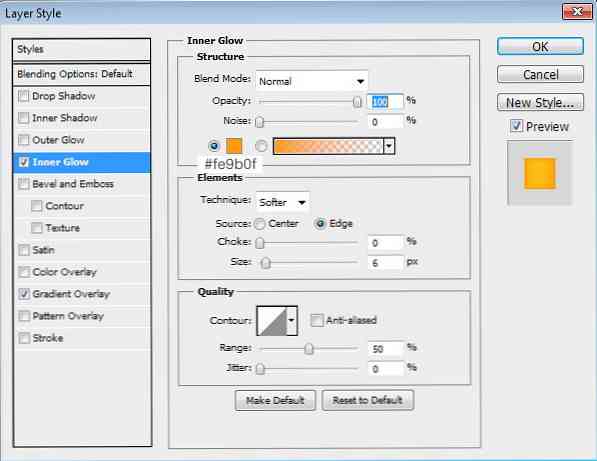
นี่คือผลลัพธ์.
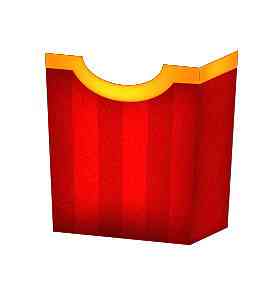
ขั้นตอนที่ 18
ใช้เทคนิคเดียวกันเพื่อวาดลายเส้นเพิ่มเติมที่ส่วนล่างของที่เก็บข้อมูล.

ขั้นตอนที่ 19
มาวาดไฮไลท์บนถัง วาดสี่เหลี่ยมสีขาวที่ส่วนล่างของที่เก็บและลดความทึบของมันลงเหลือ 43% ในแผงเลเยอร์คลิกไอคอนเพิ่มเลเยอร์มาสก์และทาสีทั้งสองด้านด้วยสีดำ.
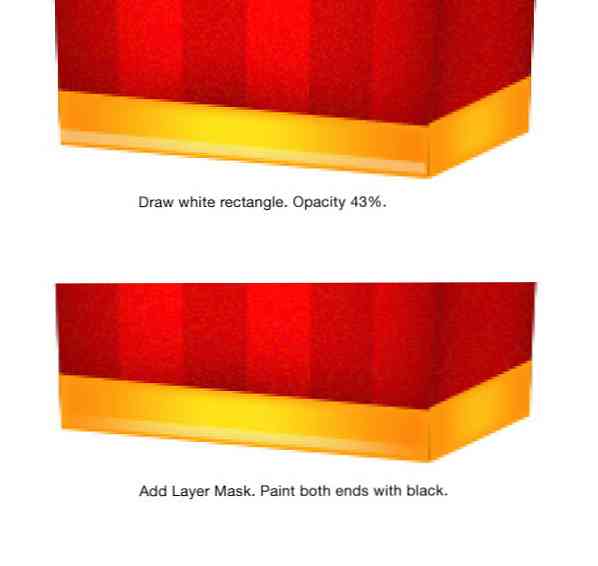
ขั้นตอนที่ 20
ทำซ้ำขั้นตอนนี้จนถึงขั้นตอนเพื่อวาดไฮไลต์อื่น.
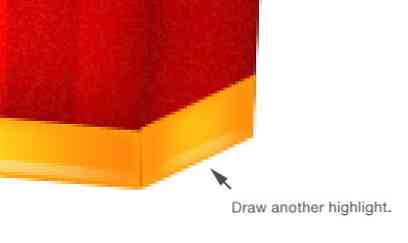
ขั้นตอนที่ 21
วาดความหนาของถัง ใช้สีแดงเป็นสีของมัน.
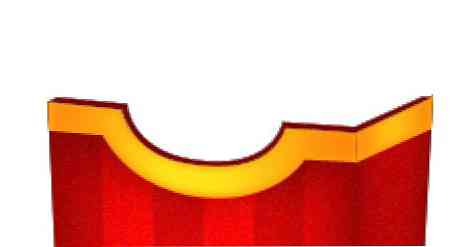
เพิ่มการไล่ระดับสีแบบไล่ระดับสี.
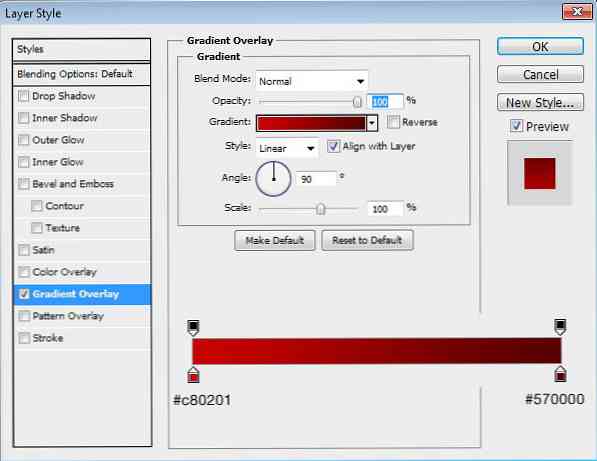
ขั้นตอนที่ 22
ถัดไปวาดด้านหลังของถัง เราสามารถทำสำเนาด้านหน้าของที่ฝากข้อมูลและเคลื่อนย้ายไปมาในทุกเลเยอร์ เวลานี้ตั้งค่าโหมดพา ธ ทั้งสองเป็นเพิ่มเป็นรูปร่าง.

เพิ่มสไตล์เลเยอร์ต่อไปนี้.
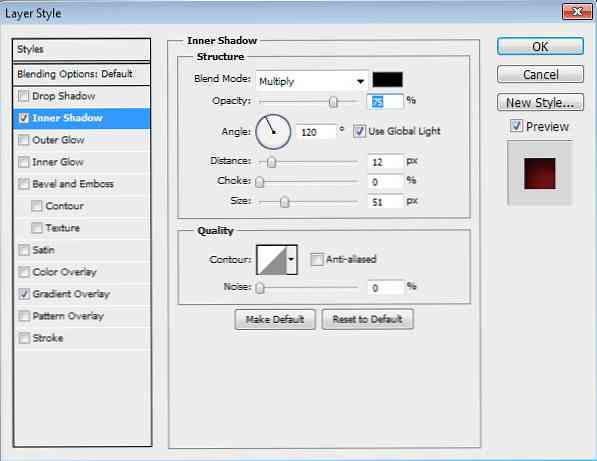
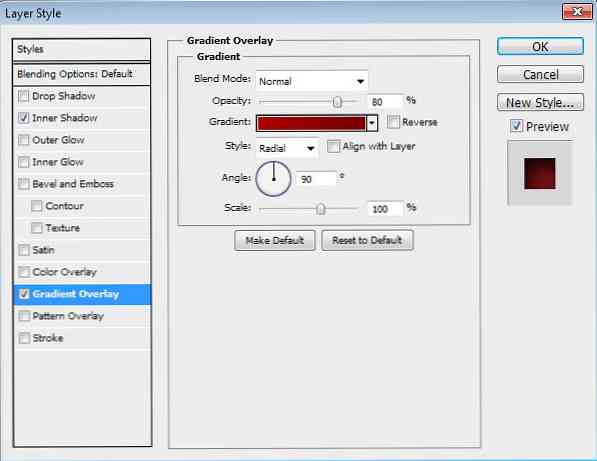
นี่คือผลลัพธ์.

ขั้นตอนที่ 23
วาดอีกด้านหนึ่งของถัง.

เพิ่มสไตล์เลเยอร์ต่อไปนี้.
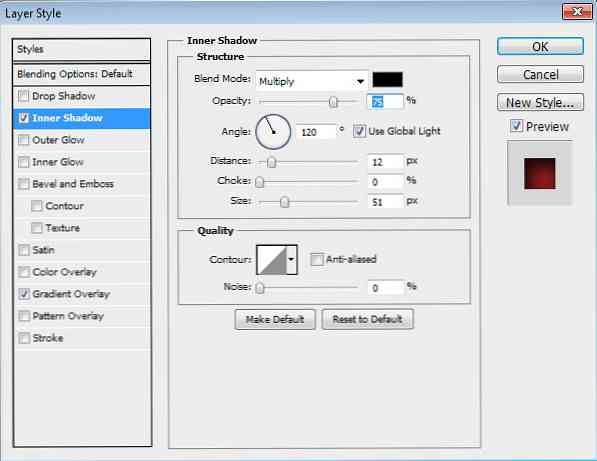
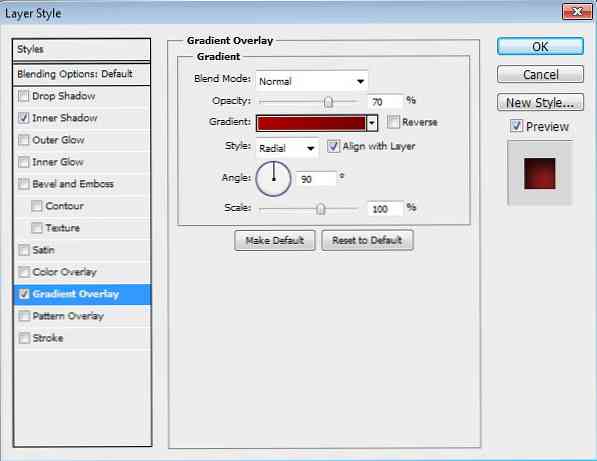
ขั้นตอนที่ 24: เพิ่มมันฝรั่ง
ตัวอย่างมันฝรั่ง Alt-drag ที่เราสร้างไว้ก่อนหน้านี้ ใส่ไว้ในถัง จัดเรียงพวกเขาในตำแหน่งที่เป็นธรรมชาติ.
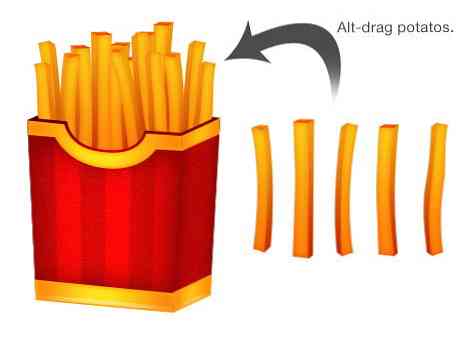
ขั้นตอนที่ 25
ทำเงาดำระหว่างมันฝรั่งกับถัง ทาสีดำเพื่อเพิ่มเงาของถังลงบนมันฝรั่ง ลดความทึบของมันเป็น 12%.
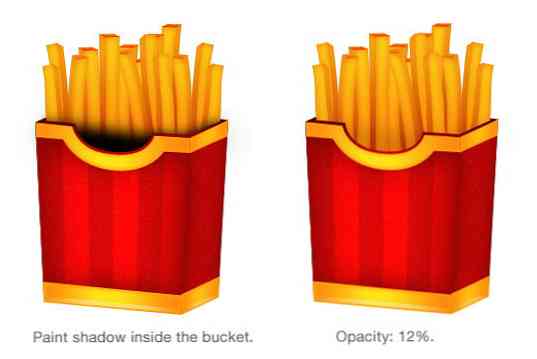
ขั้นตอนที่ 26
สร้างเลเยอร์ใหม่และวาดเงาแต่ละมันฝรั่ง เงาที่บอบบางนี้จะเพิ่มความลึกให้กับตำแหน่งของมันฝรั่ง.

ด้านล่างคุณสามารถดูภาพเคลื่อนไหว gif ที่แสดงก่อนและหลังการเพิ่มเงาเล็กน้อยในแต่ละมันฝรั่ง.

ขั้นตอนที่ 27: เพิ่มไฮไลท์เพิ่มเติมใน Bucket
มาเพิ่มไฮไลท์บางอย่างในที่เก็บข้อมูล วาดสี่เหลี่ยมสีขาวที่ด้านหน้าปกและลด Opacity ลงที่ 30% คลิกไอคอนเพิ่มเลเยอร์มาสก์และทาสีขอบทั้งสองด้วยสีดำ.
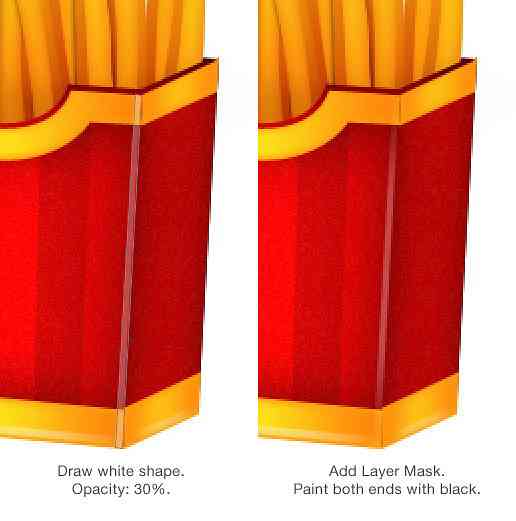
ขั้นตอนที่ 28
ทาสีเน้นมากขึ้นในด้านอื่น ๆ.
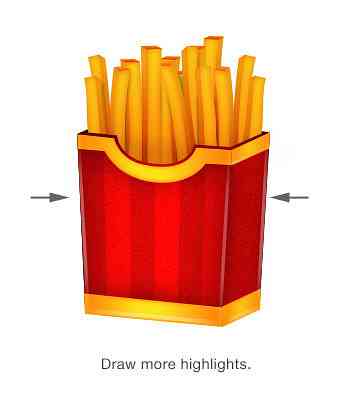
ขั้นตอนที่ 29: โลโก้
วาดวงรีบนด้านหน้าถังด้วยสี: # fcbe15.
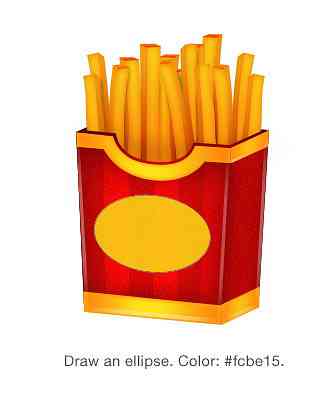
ดับเบิลคลิกเลเยอร์แล้วเพิ่ม Drop Shadow.
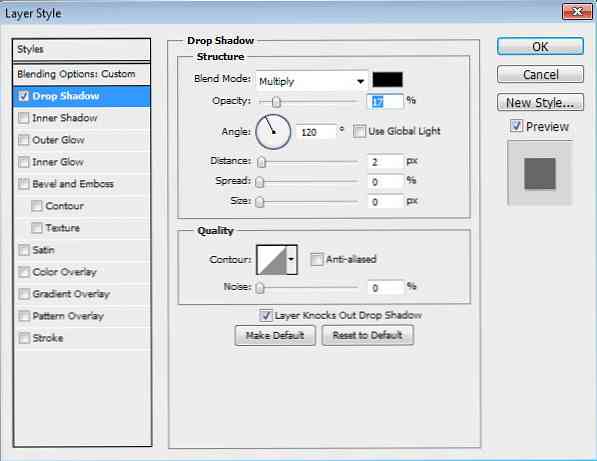
ด้านล่างคือผลลัพธ์ของ Drop Shadow ที่บอบบางไปยังวงรี.

ขั้นตอนที่ 30
เพิ่มข้อความ "Hk ของ" ด้านบนของวงรีโดยใช้ฟอนต์ Ballpark Weiner กด Ctrl + T เพื่อทำการแปลง กด Ctrl ค้างไว้แล้วลากด้านข้างเพื่อเอียงข้อความ.

ขั้นตอนที่ 31
เพิ่มเลเยอร์สไตล์ต่อไปนี้ลงบนโลโก้ข้อความ.
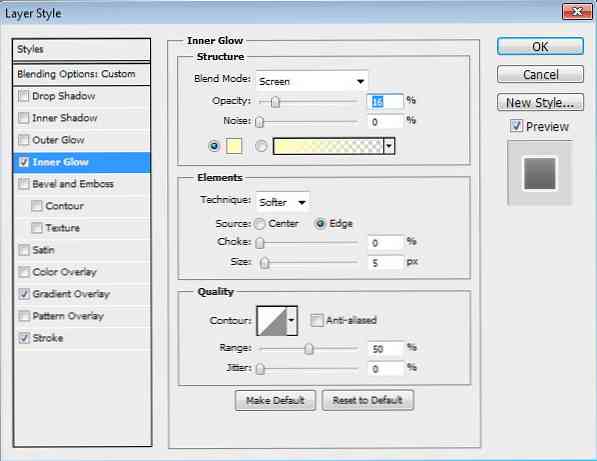
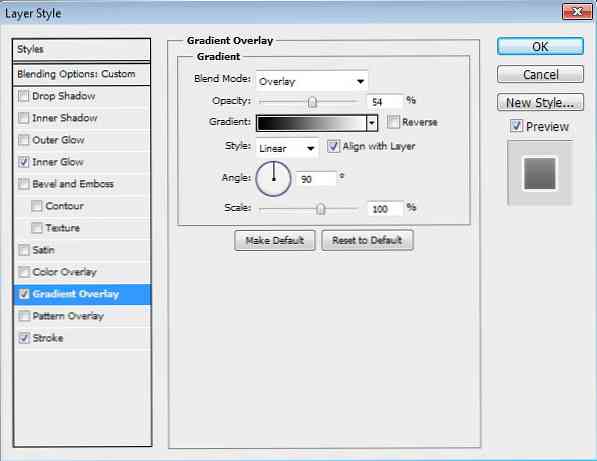
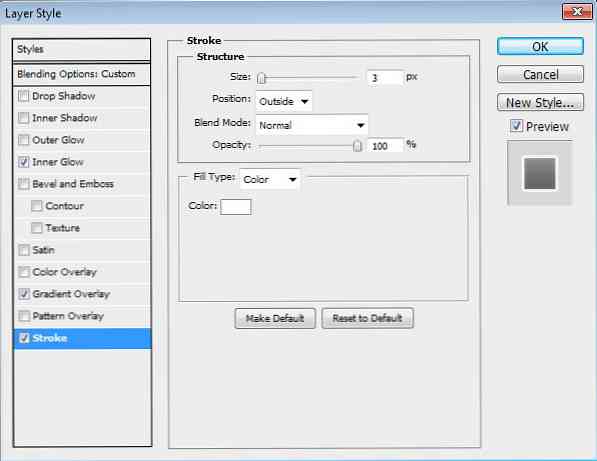
ด้านล่างเป็นผลลัพธ์.

ขั้นตอนที่ 32
คุณสามารถเพิ่มสิ่งต่าง ๆ ลงในที่ฝากข้อมูล นอกจากนี้คุณยังสามารถเพิ่มไอคอนรีไซเคิลโดยใช้ตัวอักษรจากแบบอักษรฟรีรีไซเคิล.

ขั้นตอนที่ 33: พื้นหลัง
เปิดใช้งานเครื่องมือไล่ระดับสี วาดการไล่ระดับสีเรเดียลจาก # f3f3f2 ถึง # f4f5c9.
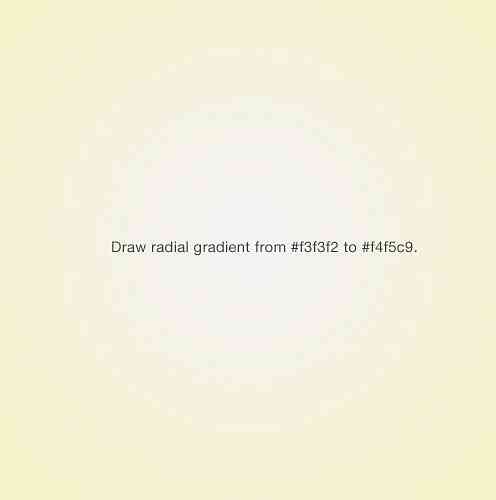
ขั้นตอนที่ 34: เงา
ใช้แปรงที่อ่อนนุ่มและเล็กเพื่อวาดเงาภายใต้ถัง.
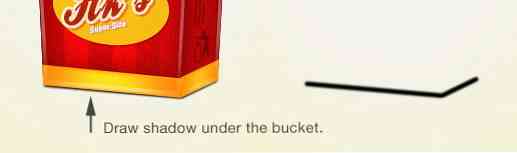
ขั้นตอนที่ 35
ทำซ้ำเลเยอร์เงาโดยการกด Ctrl + J คลิก Filter> Blur> Gaussian Blur เพื่อทำให้นิ่มลง คุณอาจต้องการลดความทึบของมันหากเงามืดเกินไป.
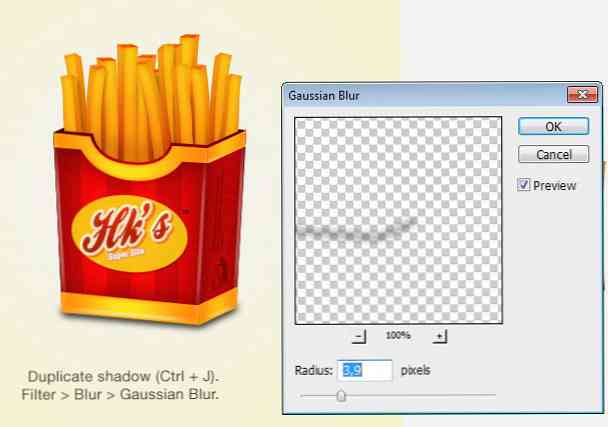
ผลสุดท้าย + ดาวน์โหลด
ในที่สุดนี่คือไอคอนเฟรนช์ฟรายส์ของเรา ฉันหวังว่าคุณจะสนุกกับการกวดวิชานี้ และอย่าลืมทานเฟรนช์ฟรายมากเกินไปมันไม่ดีต่อสุขภาพ! :)
คลิกที่นี่เพื่อดาวน์โหลด PSD สุดท้าย.

(บทช่วยสอนนี้ทำโดยความร่วมมือกับ Syarip Yunus)



